Warzone 또는 MW2 GOLDFLAKE 네트워크 실패 오류
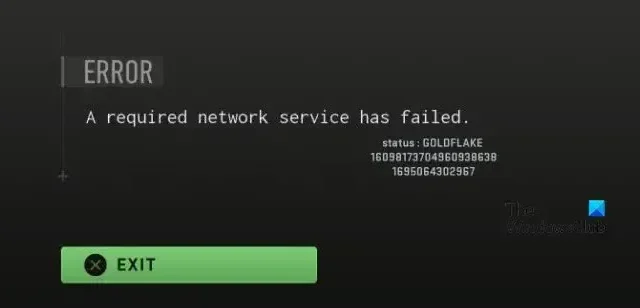
Warzone 또는 MW2 사용자가 친구와 연결을 시도하면 GOLDFLAKE 네트워크 실패 오류가 발생합니다. 이 문제는 서버 중단, 라우터 결함 등과 같은 다양한 네트워크 오류로 인해 발생할 수 있습니다. 이 게시물에서는 Warzone 또는 MW2 GOLDFLAKE 네트워크 실패 오류를 해결하는 방법을 살펴보겠습니다 .
오류
필수 네트워크 서비스에 오류가 발생했습니다.
상태: 골드플레이크
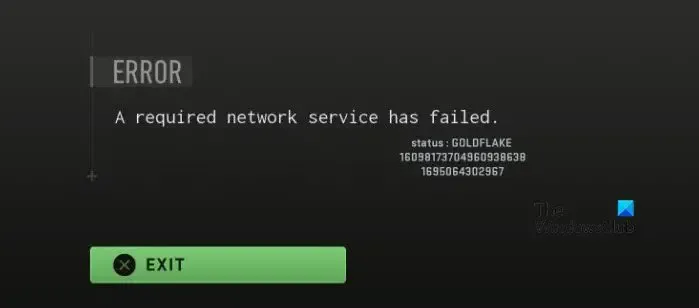
Warzone의 GOLDFLAKE 오류는 무엇입니까?
Warzone의 오류 코드 GOLDFLAKE는 게임이 휴면 상태임을 나타냅니다. 종종 일부 네트워크 결함으로 인해 발생합니다. 이 게시물에서는 이 문제를 해결하는 데 필요한 모든 단일 해결 방법에 대해 논의합니다.
Warzone 또는 MW2 GOLDFLAKE 네트워크 실패 오류 수정
Warzone 또는 Modern Warfare 2에서 필수 네트워크 서비스가 실패했습니다. GOLDFLAKE 오류가 발생하는 경우 아래 해결 방법에 따라 문제를 해결하세요.
- COD 서버 상태 확인
- 모든 장치를 다시 시작하세요
- Battle.Net 설정 구성
- VPN에 연결
- 유선 연결을 사용하거나, 다른 네트워크에 연결하거나, 해결 방법을 사용하세요.
- 게임 파일 복구
그들에 대해 자세히 이야기합시다.
1] COD 서버 상태 확인
우선 COD 서버가 다운되었는지 확인해야 합니다. 동일한 작업을 수행하려면 다운 감지기 중 하나를 사용하여 서버가 다운되었는지 확인할 수 있습니다. 서버가 다운된 경우에는 문제가 해결될 때까지 기다리는 것 외에는 할 수 있는 일이 없습니다.
2] 모든 장치를 다시 시작하십시오
네트워크 결함으로 인해 문제가 발생한 경우 가장 좋은 방법은 라우터 및 기타 네트워크 장치를 다시 시작하는 것입니다. 단순히 다시 시작하는 것이 아니라 장치의 전원을 껐다 켜겠습니다. 동일한 작업을 수행하려면 라우터를 끄고 모든 케이블을 뽑았다가 다시 연결한 다음 켜세요. 이제 문제가 해결되었는지 확인하세요. 문제가 아직 해결되지 않은 경우 PC 및 콘솔을 포함한 모든 관련 장치를 재부팅해야 합니다.
3] Battle.Net 설정 구성

- Battle.Net 런처를 엽니다.
- 아이콘을 클릭한 후 설정을 클릭하세요.
- 앱 설정으로 이동하여 아래로 스크롤하여 고급 기능에 도달한 후 다음 옵션을 활성화하세요.
- 브라우저 하드웨어 가속을 사용하십시오.
- Battle.net의 여러 인스턴스를 허용합니다.
- 마지막으로 완료 버튼을 클릭하고 런처를 다시 시작하세요.
이것이 당신에게 도움이 되기를 바랍니다.
4] VPN에 연결
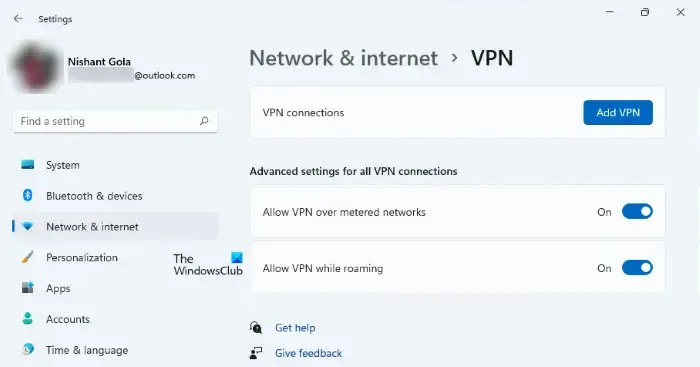
귀하의 서버 지역에 문제가 있는 경우 해당 문제와 같은 특이한 문제에 직면할 가능성이 높습니다. 그러나 VPN을 사용하면 별도의 서버 위치에 연결하여 게임을 즐길 수 있습니다. 컴퓨터에 VPN을 설정한 다음 문제가 해결되었는지 확인 해야 합니다 .
5] 유선 연결을 사용하거나, 다른 네트워크에 연결하거나, 해결 방법을 사용하세요.
때때로 COD는 연결된 네트워크에 문제가 있어서 실행할 수 없는 경우가 있습니다. 가장 좋은 방법은 이더넷을 사용하여 유선 연결을 연결하는 것입니다. 만약 불가능할 경우, 다른 네트워크에 연결하여 문제가 해결되었는지 확인해보세요. 우리 중 일부는 마음대로 유선 연결에 연결할 수 없습니다. 이 경우 해결 방법을 사용해야 합니다. 해야 할 일은 케이블 USB 테더링을 사용하여 인터넷에 연결하는 것입니다. 가입한 후에는 연결을 끊고 실제 네트워크에 연결할 수 있습니다. 다행히도 이것이 효과가 있을 것입니다.
6] 게임 파일 복구
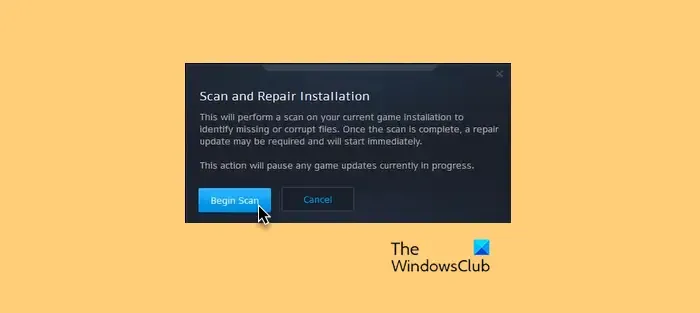
손상된 시스템 파일로 인해 문제가 발생한 경우 복구가 필요합니다. 모든 런처는 이 취약점을 알고 있으므로 이를 복구할 수 있는 옵션을 포함시켰습니다. 아래에 언급된 단계에 따라 게임 파일의 무결성을 확인할 수 있습니다 .
- Battle.net 런처를 실행하고 게임으로 이동하세요.
- 톱니바퀴 아이콘을 클릭하고 스캔 및 복구를 선택합니다 .
- 이제 스캔 시작을 클릭하고 프로세스가 완료될 때까지 기다립니다.
이것이 당신을 위해 일할 것입니다.
이 게시물에 언급된 해결 방법을 사용하여 문제가 해결되기를 바랍니다.
Warzone 2에서 GOLDFLAKE 오류를 어떻게 수정하나요?
Warzone 2의 GOLDFLAKE는 서버 중단, 라우터 결함 등 다양한 이유로 사용할 수 있는 네트워크 오류입니다. 이 게시물에서는 이 문제를 해결하는 데 필요한 모든 단일 솔루션을 제공했습니다. 따라서 첫 번째 솔루션부터 실행을 시작할 수 있으며 곧 문제가 해결되기를 바랍니다.


답글 남기기